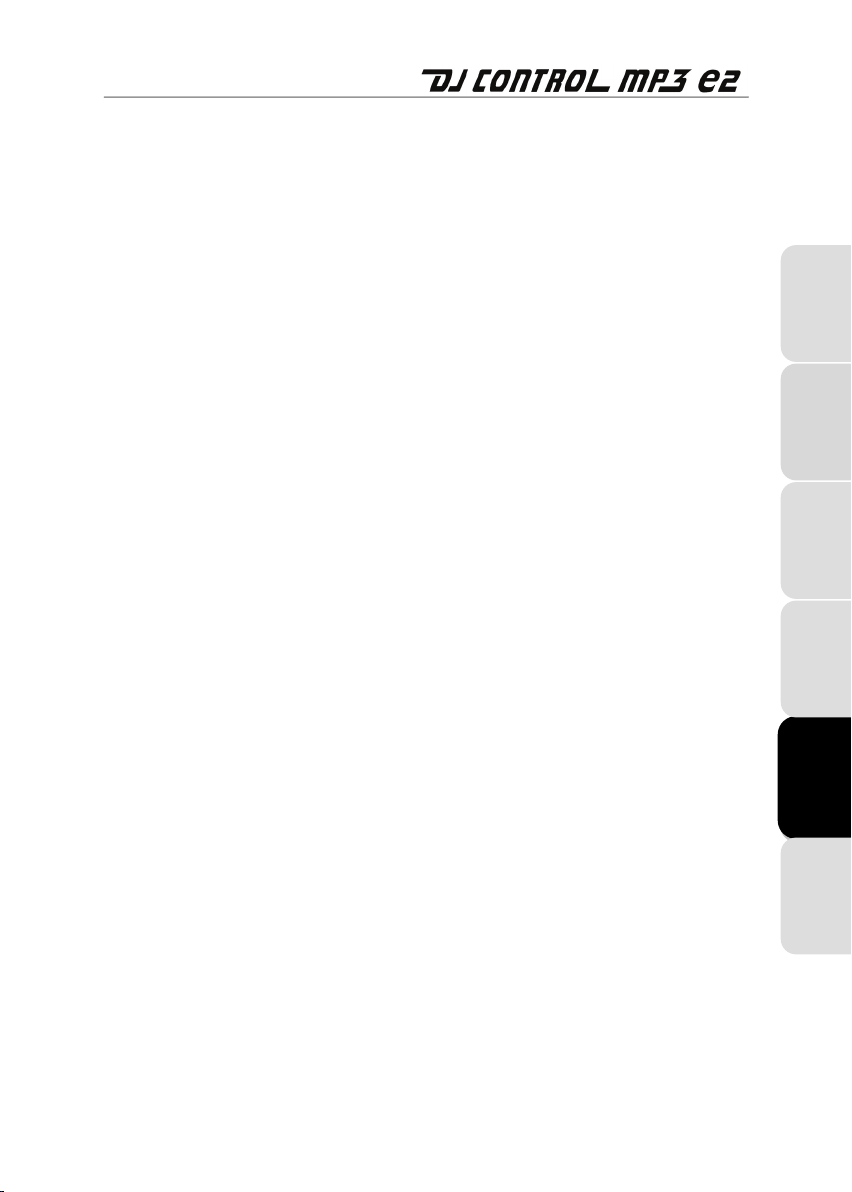
ITALIANO
DEUTSCH
ESPAÑOL
NEDERLANDS
ENGLISH
FRANÇAIS
INDICE
1.
INTRODUZIONE ................................................................................................................ 2
2.
REQUISITI MINIMI DI SISTEMA ....................................................................................... 2
3. INSTALLAZIONE ............................................................................................................... 3
3.1.
Installazione dei driver ................................................................................................ 3
3.1.1.
Installazione in Windows Vista / 7 ................................................................... 4
Installazione in Windows XP ........................................................................... 5
3.1.2.
3.1.3.
Installazione su Mac ........................................................................................ 7
3.2.
DJ Control MP3 e2 e la scheda audio del tuo computer ............................................ 9
INTRODUZIONE .............................................................................................................. 10
4.
4.1.
La parte frontale ........................................................................................................ 10
4.2.
Connessione USB ..................................................................................................... 11
5. USARE CONTROL MP3 E2 AD UNA FESTA ................................................................. 12
5.1.
Introduzione .............................................................................................................. 12
5.2.
Il pannello di controllo di CDJ Control MP3 e2 ......................................................... 13
5.2.1.
Accedere al pannello di controllo in Windows ............................................... 13
Accedere al pannello di controllo su Mac ..................................................... 13
5.2.2.
5.2.3.
Funzioni del pannello di controllo .................................................................. 13
5.3.
Anteprima in cuffia .................................................................................................... 14
5.4. Accelerare o rallentare un brano ............................................................................... 16
5.5.
Creare cue point ....................................................................................................... 16
5.6.
Creazione dei loop .................................................................................................... 17
5.7. Passare da un brano all’altro .................................................................................... 17
5.8.
Aggiungere effetti a una traccia ................................................................................ 20
5.9.
Scratching ................................................................................................................. 20
6. CONFIGURAZIONE IN MODALITÀ MIDI ........................................................................ 22
7. RISPOSTE ALLE DOMANDE PIÙ FREQUENTI ............................................................ 30
8. ASSISTENZA TECNICA .................................................................................................. 31
8.1.
Informazioni sulla garanzia ....................................................................................... 31
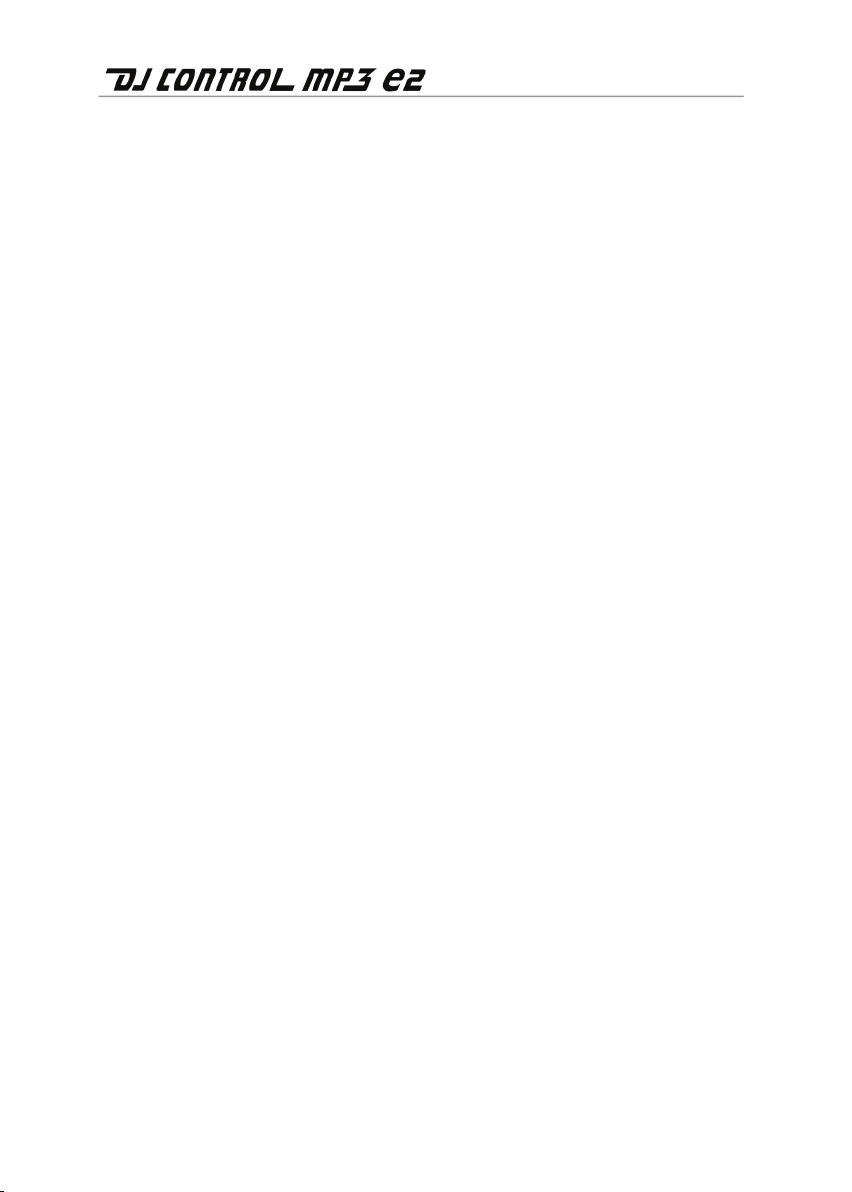
1. INTRODUZIONE
DJ Control MP3 e2 è un controller DJ ad alte prestazioni che ti permette di immergerti nel mondo
del mixaggio e dello scratching della musica digitale con il tuo computer. Intuitiva e facile da
usare, DJ Control MP3 e2 ti permette di aggiungere il tuo tocco alla tua musica preferita,
condividendola con gli amici per organizzare sensazionali feste o dar vita a mix creativi.
DJ Control MP3 e2 lavora con i file audio digitali, compresi gli MP3. Vorremmo porre la tua
attenzione sul fatto che le creazioni musicali sono protette da copyright e che dovresti pertanto
rispettare le normative vigenti in materia. Ti incoraggiamo vivamente a sostenere gli artisti
acquistandone le opere legalmente.
2. REQUISITI MINIMI DI SISTEMA
PC:
PC desktop/portatile con processore Intel Pentium III/Athlon 1GHz o compatibile o superiore
Sistema operativo: Microsoft Windows XP®, Vista®, 7™ (32 o 64-bit)
512MB di RAM (Windows XP®); 1GB di RAM (Windows Vista®, 7™) o più
Porta USB 2.0 (consigliata) o USB 1.1 disponibile
Cuffie o casse amplificate
Lettore CD-ROM o DVD-ROM
Scheda video in grado di supportare larisoluzione 1024 x 768
Scheda audio (preferibilmente dotata di uscita a 4 canali (4.1) o più, per poter utilizzare la
funzione di monitoraggio in cuffia)
Connessione a internet (vivamente consigliata) + 100MB di spazio libero su hard disk per
alcune applicazioni
Mac:
Mac desktop/portatile con processore a 1,5 GHz (Serie G4, G5, Core Duo) o superiore
Sistema operativo: Mac OS 10.4 o 10.5
1GB o più di RAM
Porta USB 2.0 (consigliata) o USB 1.1 disponibile
Cuffie o casse amplificate
Lettore CD-ROM o DVD-ROM
Scheda video in grado di supportare larisoluzione 1024 x 768
Scheda audio (preferibilmente dotata di uscita a 4 canali (4.1) o più, per poter utilizzare la
funzione di monitoraggio in cuffia)
Connessione a internet (vivamente consigliata) + 100MB di spazio libero su hard disk per
alcune applicazioni
2/32– Manuale d’uso
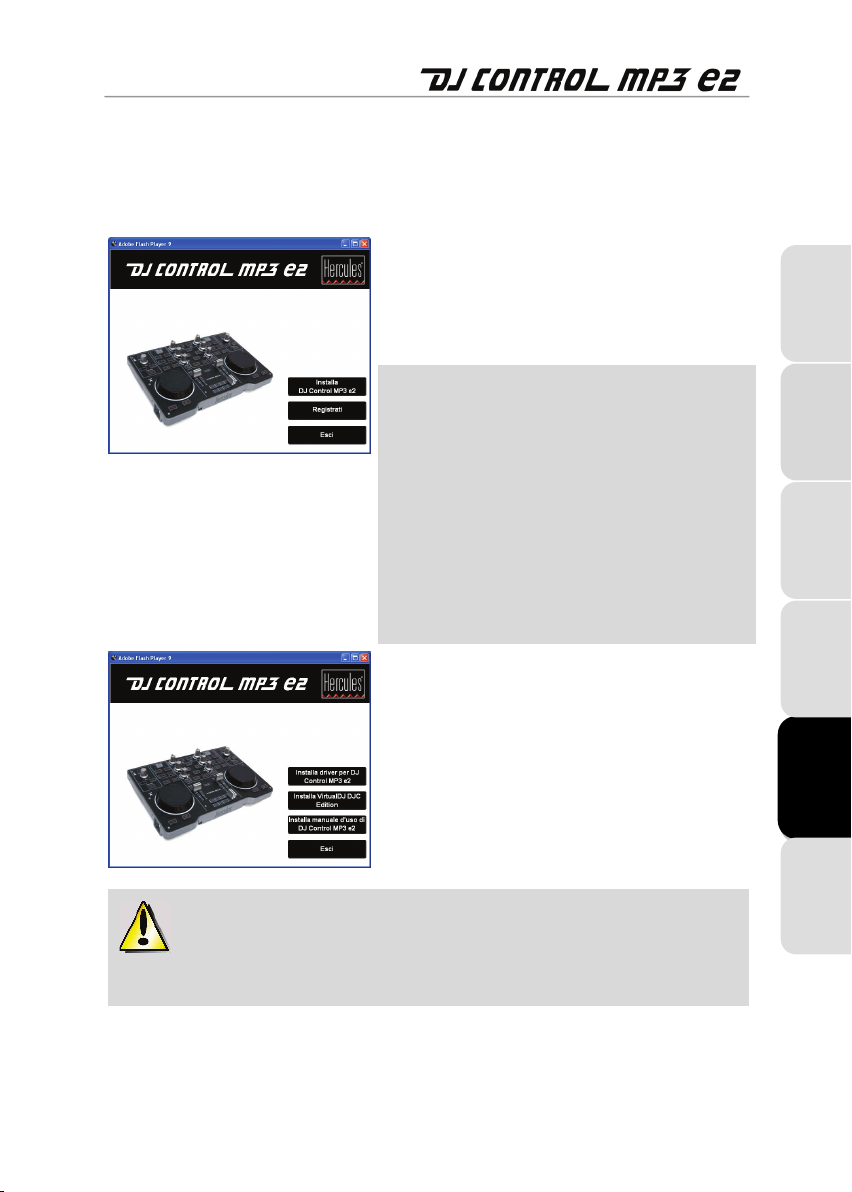
ITALIANO
DEUTSCH
ESPAÑOL
NEDERLANDS
ENGLISH
FRANÇAIS
3. INSTALLAZIONE
non dovesse avviarsi
3.1. Installazione dei driver
- Inserisci il CD-ROM di installazione del tuo lettore CD-ROM.
Apparirà automaticamente il menu di installazione della tua DJ
Control MP3 e2 .
- Clicca su Installa DJ Control MP3 e2.
Se il menu
automaticamente:
PC:
- Fai doppio clic su Risorse del computer (Windows XP) o
Computer (Windows Vista / 7).
- Fai doppio clic sull’icona del CD-ROM.
- Fai doppio clic package sul file di installazione.
Mac:
- Apri il tuo Finder.
- Fai doppio clic sull’icona del CD-ROM.
- Fai doppio clic package sul file di installazione.
- Clicca sull’opzione di installazione dei driver di DJ Control
MP3 e2 e segui le istruzioni che appaiono sullo schermo.
Per poter ottenere le velocità di trasferimento più alte e prestazioni ottimali, ti
consigliamo di collegare la tua DJ Control MP3 e2 ad una porta USB 2.0 presente
direttamente sul tuo computer.
Manuale d’uso – 3/32
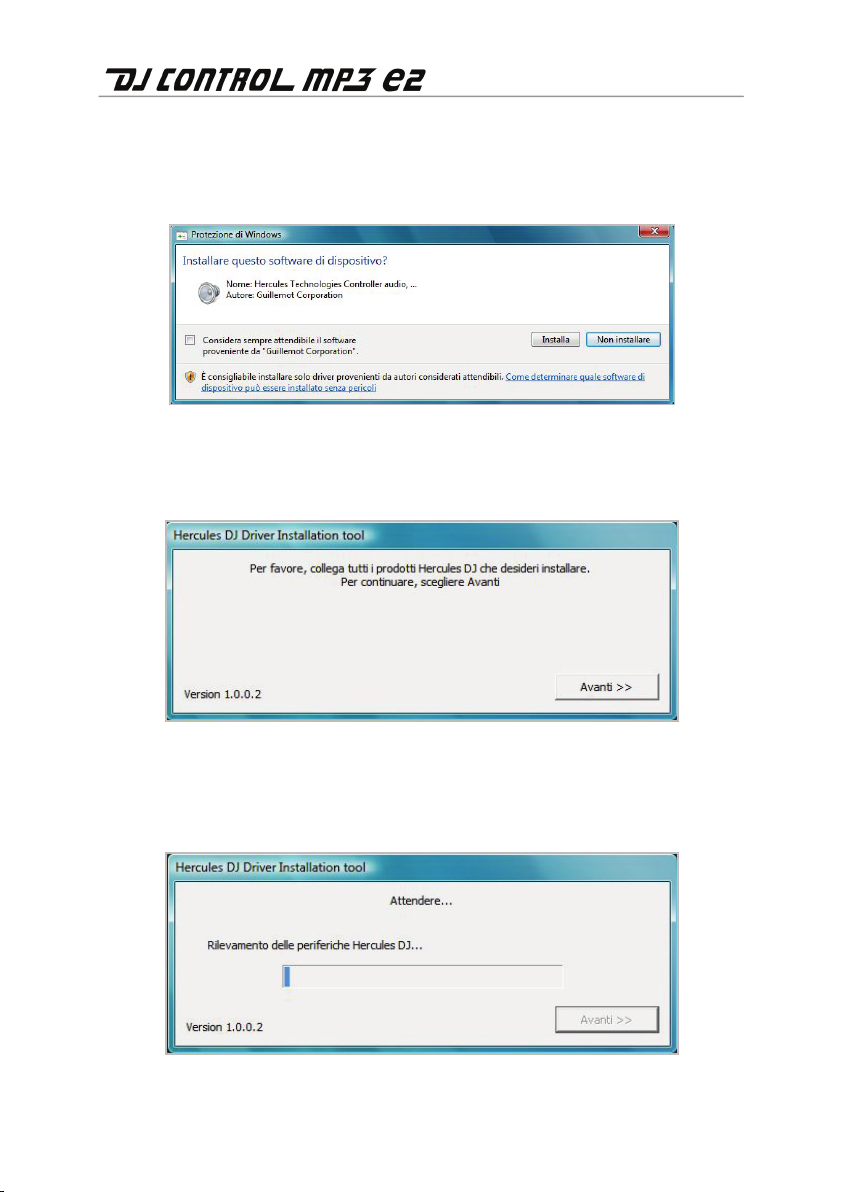
3.1.1. Installazione in Windows Vista / 7
Dopo che i file saranno stati copiati nel tuo computer, verranno installati i driver. Windows
visualizzerà tra domande consecutive, riguardanti l’installazione dei vari componenti.
- Per iniziare l’installazione, accetta l’installazione di tutti i software proposti.
Comparirà una finestra di dialogo, che ti chiederà di collegare la tua DJ Control MP3 e2 alla porta
USB del tuo computer.
- Collega DJ Control MP3 e2 alla porta USB del tuo computer, quindi clicca su Avanti.
Il tuo computer individuerà automaticamente DJ Control MP3 e2 e completerà la procedura di
installazione dei driver necessari.
4/32– Manuale d’uso
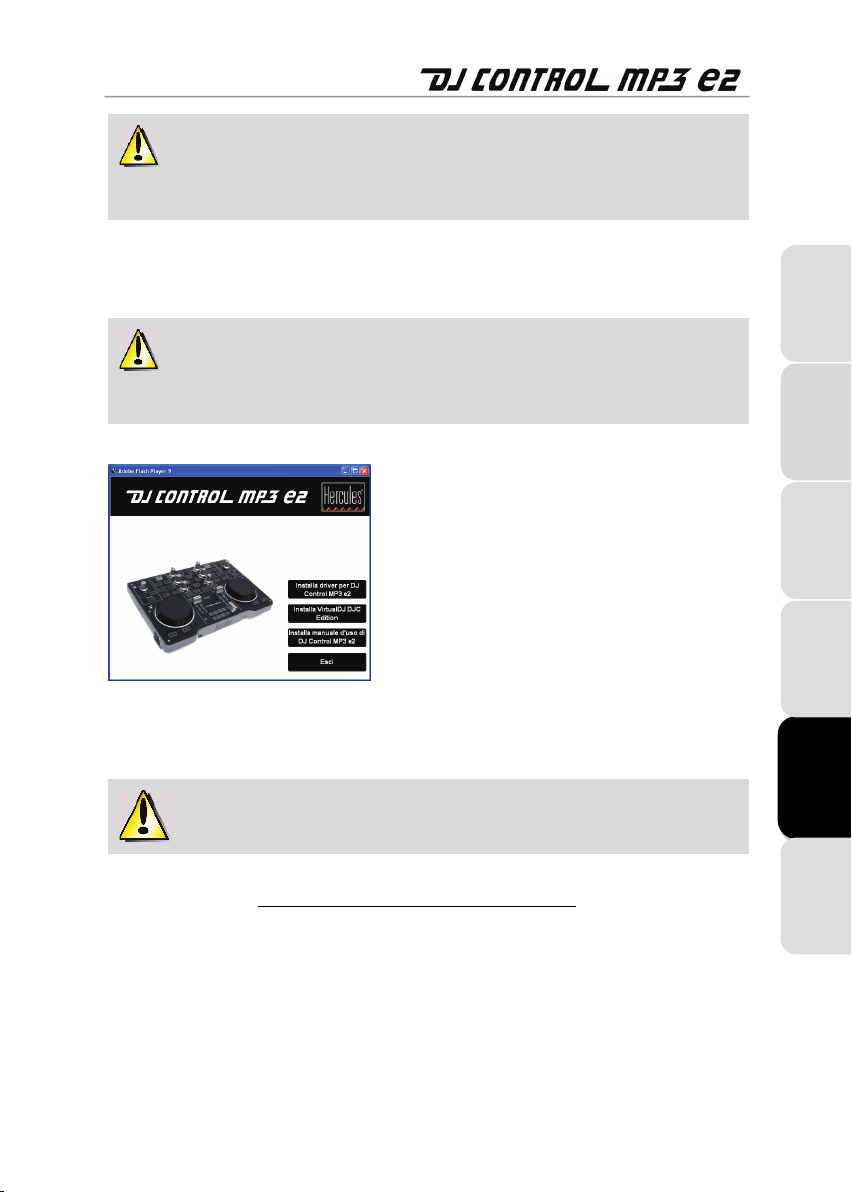
ITALIANO
DEUTSCH
ESPAÑOL
NEDERLANDS
ENGLISH
FRANÇAIS
Ricorda che l’installazione dei driver potrebbero richiedere diverso tempo, a seconda
delle prestazioni del tuo computer. Lascia che l’installazione prosegua e segui le istruzioni che
compaiono sullo schermo.
A installazione completata, comparirà un avviso.
Nella tua Barra delle Applicazioni di Windows apparirà l’icona DJ Control MP3 e2, accanto
all’orologio; ciò significa che la DJ Control MP3 e2 è installata e pronta all’uso:
Per visualizzare l’icona DJ in Windows 7, devi prima cliccare sull’icona a forma di
freccia verso l’alto presente nell’area di notifica. Dall’elenco delle icone nascoste, trascina
l’icona DJ nell’area di notifica.
Ora dovresti installare nel tuo computer il programma di mixaggio VirtualDJ DJC Edition:
- Nel menu di installazione, clicca su Installa VirtualDJ DJC
Edition e segui le istruzioni che appariranno sullo schermo.
Il software verrà installato nel tuo computer. A installazione completata, sul tuo desktop
comparirà l’icona di VirtualDJ.
- Fai doppio clic sull’icona di VirtualDJ e inseirsci il codice seriale, quindi clicca su OK.
Il codice seriale è riportato sulla custodia del CD-ROM di installazione.
Per ulteriori informazioni sulla configurazione della tua DJ Control MP3 E2, ti invitiamo a
consultare il paragrafo
5.2. Il Pannello di controllo di DJ Control MP3 e2
.
3.1.2. Installazione in Windows XP
Non appena i file saranno stati copiati nel tuo computer, verranno installati i driver.
Apparirà una finestra di dialogo, che ti chiederà di collegare la DJ Control MP3 e2 alla porta USB
del tuo computer.
Manuale d’uso – 5/32
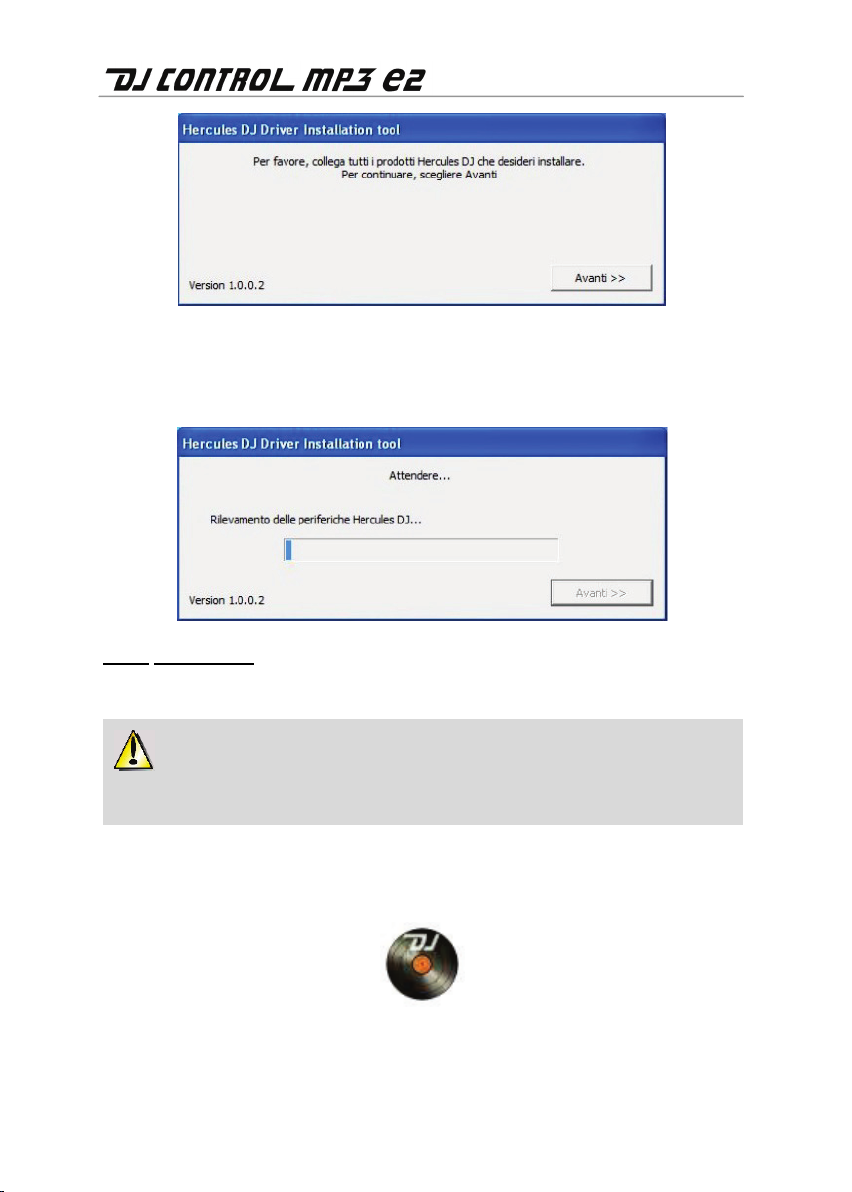
- Collega DJ Control MP3 e2 alla porta USB del tuo computer, quindi clicca su Avanti.
Il tuo computer individuerà automaticamente DJ Control MP3 e2 e completerà la procedura di
installazione dei driver necessari.
NOTA: Non interagire con alcuna finestra di Windows sull’individuazione di nuovo hardware che
possa comparire durante la procedura di installazione; queste finestre scompariranno
autonomamente entro pochi istanti.
Ricorda che l’installazione dei driver potrebbero richiedere diverso tempo, a seconda
delle prestazioni del tuo computer. Lascia che l’installazione prosegua e segui le istruzioni che
compaiono sullo schermo.
A installazione completata, comparirà un avviso.
Nella tua Barra delle Applicazioni di Windows apparirà l’icona DJ Control MP3 e2, accanto
all’orologio; ciò significa che la DJ Control MP3 e2 è installata e pronta all’uso:
Ora dovresti installare nel tuo computer il programma di mixaggio VirtualDJ DJC Edition:
6/32– Manuale d’uso
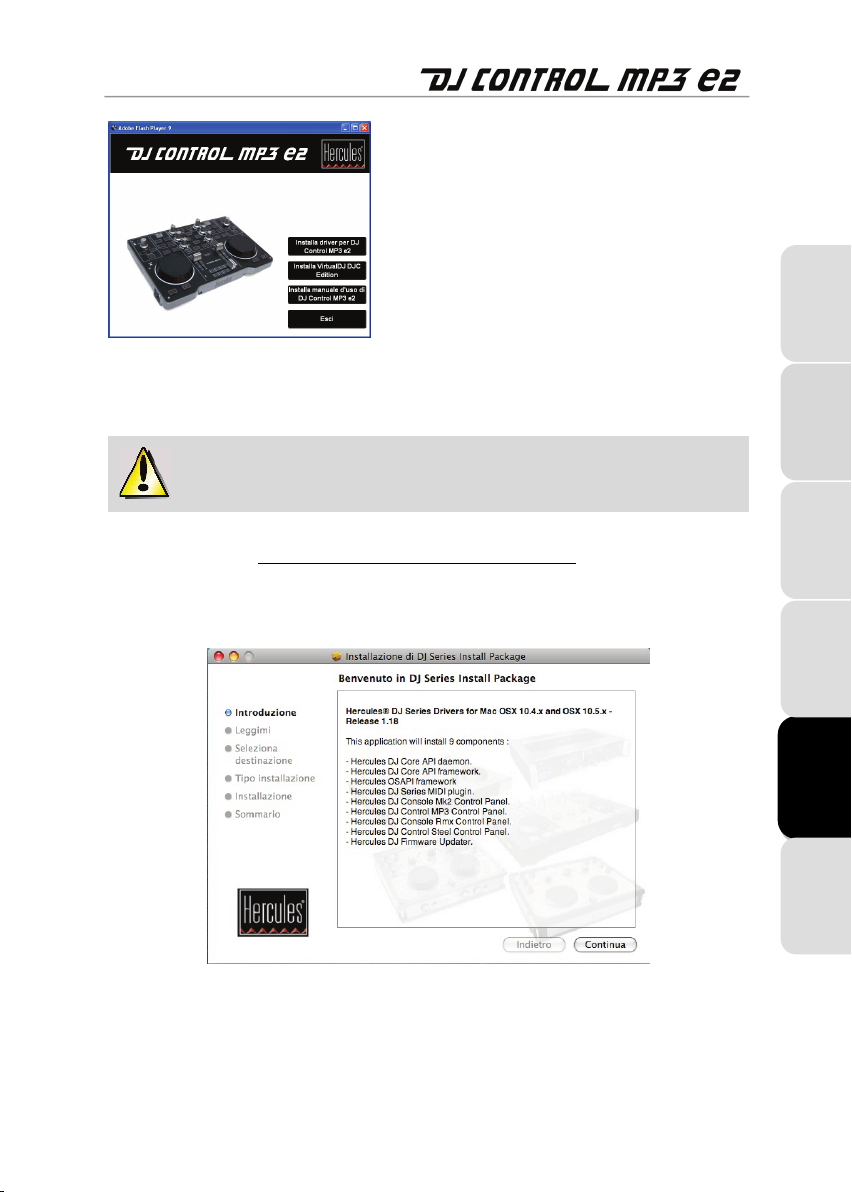
ITALIANO
DEUTSCH
ESPAÑOL
NEDERLANDS
ENGLISH
FRANÇAIS
- Nel menu di installazione, clicca su Installa VirtualDJ DJC
Edition e segui le istruzioni che appariranno sullo schermo.
Il software verrà installato nel tuo computer. A installazione completata, sul tuo desktop
comparirà l’icona di VirtualDJ.
- Fai doppio clic sull’icona di VirtualDJ e inserisci il codice seriale, quindi clicca su OK.
Il codice seriale è riportato sulla custodia del CD-ROM di installazione.
Per ulteriori informazioni sulla configurazione della tua DJ Control MP3 E2, ti invitiamo a
consultare il paragrafo
5.2. Il Pannello di controllo di DJ Control MP3 e2
.
3.1.3. Installazione su Mac
Apparirà una schermata di benvenuto, che ti mostrerà cosa verrà installato.
- Segui le istruzioni che compaiono sullo schermo.
Manuale d’uso – 7/32
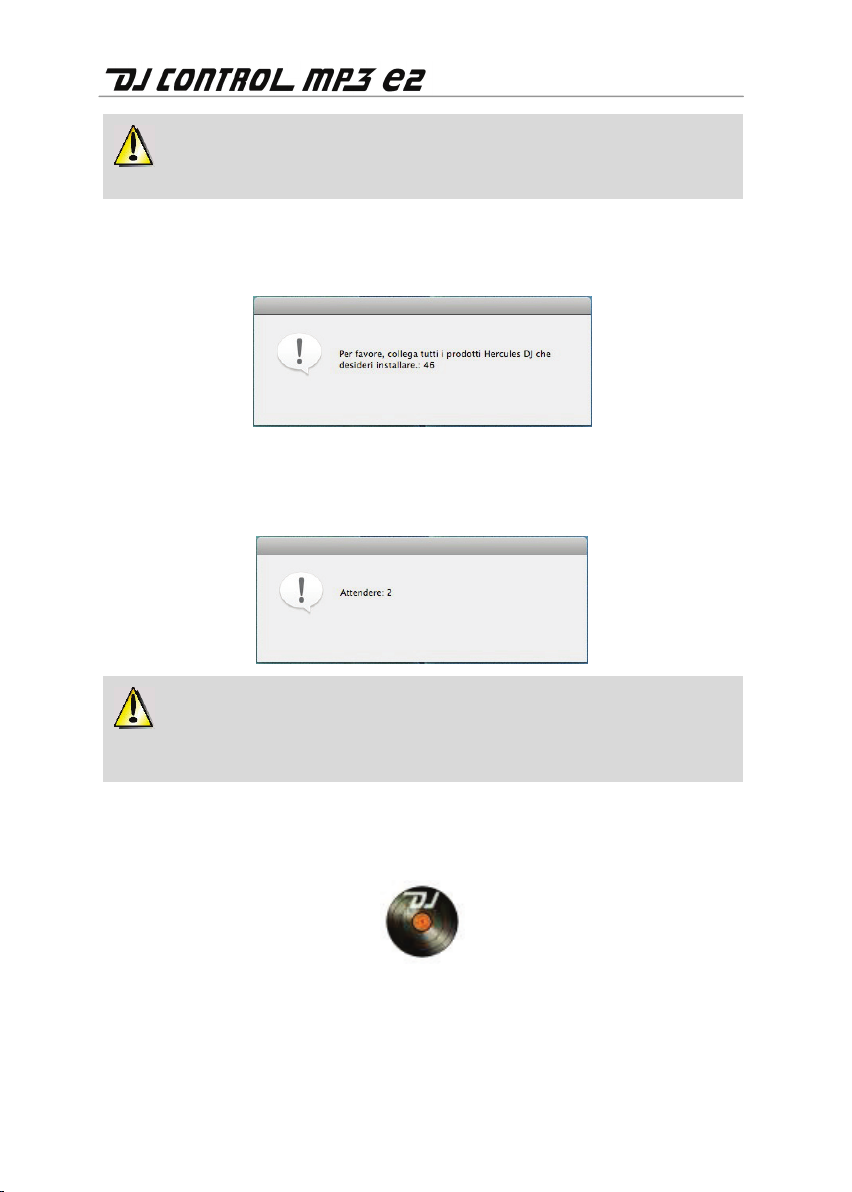
Se per il tuo sistema risulterà necessario effettuare l’accesso come amministratore, ti
potrebbe essere richiesto di inserire la tua password.
Non appena i file saranno stati copiati nel tuo computer, verranno installati i driver.
Apparirà una finestra di dialogo, che ti chiederà di collegare la DJ Control MP3 e2 alla porta USB
del tuo computer.
- Collega DJ Control MP3 e2 alla porta USB del tuo computer.
Il tuo computer individuerà automaticamente DJ Control MP3 e2 e completerà la procedura di
installazione dei driver necessari.
Ricorda che l’installazione dei driver potrebbero richiedere diverso tempo, a seconda
delle prestazioni del tuo computer. Lascia che l’installazione prosegua e segui le istruzioni che
compaiono sullo schermo.
A installazione completata, comparirà un avviso.
Sul tuo desktop apparirà l’icona di DJ Control MP3 e2: ciò significa che la DJ Control MP3 e2 è
installata e pronta all’uso:
Ora dovresti installare nel tuo computer il programma di mixaggio VirtualDJ DJC Edition:
8/32– Manuale d’uso
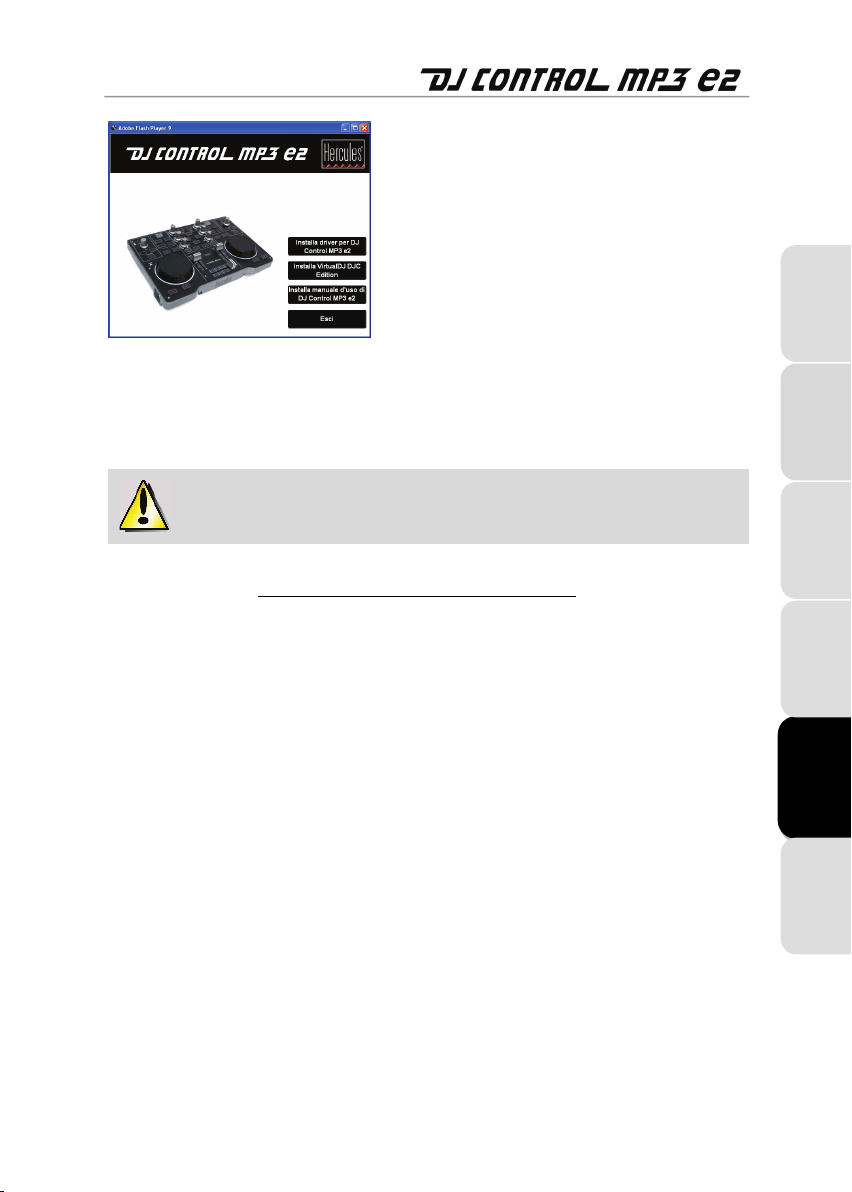
ITALIANO
DEUTSCH
ESPAÑOL
NEDERLANDS
ENGLISH
FRANÇAIS
- Nel menu di installazione, clicca su Installa VirtualDJ DJC
Edition e segui le istruzioni che appariranno sullo schermo.
Il software verrà installato nel tuo computer.
- Per avviare sul tuo Mac il programma VirtualDJ fornito in dotazione, accedi alla cartella
Applicazioni e scegli VirtualDJ.
- Inserisci il codice seriale di VirtualDJ, quindi clicca su OK.
Il codice seriale è riportato sulla custodia del CD-ROM di installazione.
Per ulteriori informazioni sulla configurazione della tua DJ Control MP3 E2, ti invitiamo a
consultare il paragrafo
5.2. Il Pannello di controllo di DJ Control MP3 e2
.
3.2. DJ Control MP3 e2 e la scheda audio del tuo computer
DJ Control MP3 e2 è inseparabile dalla scheda sonora, dagli altoparlanti e/o dalle cuffie del tuo
computer. È la tua scheda sonora che elabora i suoni riprodotti dal tuo computer. Il software DJ
Control MP3 e2 ti permette di controllare la musica riprodotta dal tuo computer. Dato che DJ
Control MP3 e2 si collega al tuo computer tramite porta USB, puoi collegarla o scollegarla in
qualsiasi momento, anche a computer acceso, indipendentemente da fatto che il software
VirtualDJ sia attivo o meno.
Manuale d’uso – 9/32
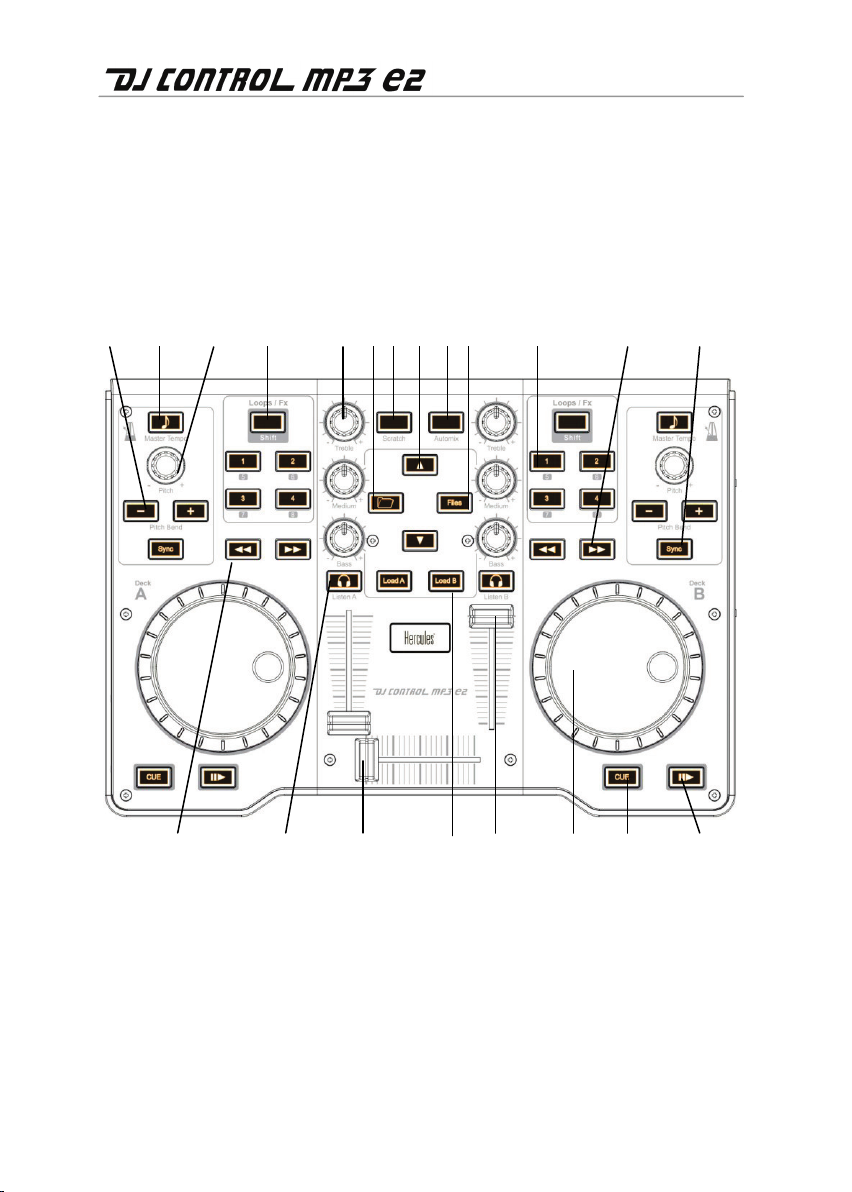
4. INTRODUZIONE
4.1. La parte frontale
La tua DJ Control MP3 e2 è dotata di numerosi controlli che ti permettono di interagire con il
software DJ. Questi controlli si dividono in due gruppi, visto che le parti sinistra e destra della DJ
Control MP3 e2 corrispondono ciascuna ad un diverso banco nei software DJ. Qui di seguito
sono riportate le descrizioni delle funzioni predefinite associate a ciascun controllo.
1 2 3 4 5 6 7 8 9 10 11 12 13
21 20 19 18 17 16 15 14
1. Diminuisce (-) o aumenta (+) la velocità del brano (ossia il tono), per un mix più accurato
2. Utilizzando la funzione Master Tempo, durante il cambiamento del tono, la tonalità della
traccia rimane costante
3. Manopola per la regolazione del tono
4. Interruttore per il controllo dei loops o degli effetti (quando il pulsante è spento, i loop sono
attivi; quando il pulsante è acceso, sono attivi gli effetti)
5. Taglia o amplifica le frequenze Alte/Medie/Basse
6. Pulsante Folder: vai alla root
7. Attiva la modalità scratch
10/32– Manuale d’uso

ITALIANO
DEUTSCH
ESPAÑOL
NEDERLANDS
ENGLISH
FRANÇAIS
8. Spostati su ( ▲) o giù ( ▼) tra i file
Connettore USB per il
9. Mixa automaticamente la tua intera playlist
10. Pulsante File: accedi a una cartella
11. Pulsanti 1-2-3-4: in modalità loop, attiva loop su 1, 2, 4 e 8 cicli; in modalità effetti, attiva
l’effetto corrispondente
12. Taccia successiva/tieni premuto per avanzare velocemente all’interno della traccia
13. Sincronizza i beat del banco in questione con quelli della traccia caricata nel banco opposto
14. Riproduci/metti in pausa la traccia
15. Imposta cue point (contrassegna quella data posizione del brano)
16. Manopola rotante stile-vinile
17. Fader del volume per il banco corrispondente
18. Carica la traccia selezionata nel banco corrispondente
19. Cross fader per mix più fluidi tra i 2 banchi
20. Attiva l’anteprima in cuffia per il banco corrispondente
21. Taccia precedente/tieni premuto per retrocedere velocemente all’interno della traccia
Queste sono le descrizioni delle funzioni predefinite di DJ Control MP3 e2, che
potrebbero variare a seconda dell’applicazione che utilizzi.
4.2. Connessione USB
DJ Control MP3 e2 è dotata di un connettore USB posto nella parte posteriore, tramite il quale
potrai collegarla al tuo computer. Dato che DJ Control MP3 e2 è alimentata tramite bus USB, non
è richiesto alcun tipo di alimentazione esterna.
Parte posteriore
collegamento al computer
Manuale d’uso – 11/32

inferiore destro dello
5. USARE CONTROL MP3 E2 AD UNA FESTA
5.1. Introduzione
Ora ti illustreremo tutto ciò che un DJ deve sapere per poter organizzare al meglio le sue prime
feste. Partiamo dall’inizio, letteralmente allestendo la festa: nessun DJ vorrebbe presentarsi
impreparato, per cui occorre organizzare il proprio materiale e selezionare in anticipo i dischi da
utilizzare.
Potresti cominciare dando un’occhiata alla tua collezione musicale. Esamina con cura la tua
collezione di CDs e file MP3 e WMA, scegliendo i brani che pensi di utilizzare. Per poter mixare i
brani efficacemente, dovrai conoscerli perfettamente.
Fatto questo, assicurati di avere con te tutte le periferiche di cui hai bisogno. Prendi il tuo
computer, DJ Control MP3 e2, una coppia di altoparlanti – e delle cuffie, se possiedi una scheda
audio multi-canale – preso tutto? Perfetto, siamo pronti per partire!
Probabilmente, ti starai chiedendo: e ora, da dove comincio? Tanto per iniziare, eccoti le regolebase dei DJ: un DJ lavora su due banchi (o giradischi). Il primo banco riproduce una traccia,
mentre il DJ usa il secondo banco per preparare la traccia successiva: il DJ può quindi lavorare
su questa seconda traccia (accelerandola in modo tale che abbia lo stesso tempo di quella
attualmente in riproduzione, ecc.) prima di farla ascoltare al pubblico. Verso la fine di una traccia,
il DJ avvia la riproduzione della traccia caricata nell’altro banco ed effettua un mix, ossia una
sfumata tra le due tracce, creando una transizione perfetta transizione.
I due banchi condividono un unico elenco musicale. Puoi caricare le tue tracce dalla finestra di Esplora
Risorse.
- Sposta il puntatore del mouse sull’icona MUSIC posta nella parte centrale dello schermo.
Si aprirà la finestra di Esplora Risorse, assieme all’elenco musicale, nell’angolo
schermo.
Ti consigliamo di leggere i paragrafi seguenti per saperne di più sull’arte del DJ. Per ulteriori
informazioni, ti raccomandiamo inoltre di consultare la documentazione di supporto per il software
fornito assieme alla tua DJ Control MP3 e2.
12/32– Manuale d’uso

ITALIANO
DEUTSCH
ESPAÑOL
NEDERLANDS
ENGLISH
FRANÇAIS
5.2. Il pannello di controllo di CDJ Control MP3 e2
Per configurare la tua DJ Control MP3 e2, puoi utilizzare il pannello di controllo.
5.2.1. Accedere al pannello di controllo in Windows
- Accedi al pannello di controllo di DJ Control MP3 e2 tramite la Barra delle Applicazioni di
Windows (posta nell’angolo inferiore destro del tuo schermo), cliccando sull’icona .
5.2.2. Accedere al pannello di controllo su Mac
- Accedi al pannello di controllo facendo doppio clic sull’icona presente sul tuo desktop.
5.2.3. Funzioni del pannello di controllo
• Pagina Principale:
Canale MIDI per controlli: ti permette di selezionare il canale MIDI tramite il quale vengono
trasmessi i comandi MIDI per controllare il tuo software per DJ, escluso Virtual DJ, che include un
supporto nativo per DJ Control MP3 e2.
Impostazioni manopole rotanti
Attiva/Disattiva: ti permette di attivare o disattivare le manopole rotanti.
Sensibilità: ti permette di regolare la sensibilità delle manopole rotanti a seconda delle
funzione che desideri utilizzare (scratching, preparazione di una traccia, ecc.).
• Pagina Info su:
Questa pagina contiene tutte le informazioni sulla versione dei driver attualmente installata. Se
dovessi contattare l’assistenza tecnica Hercules, dovrai utilizzare queste informazioni.
Manuale d’uso – 13/32

5.3. Anteprima in cuffia
Per preparare la sua sequenza musicale, un DJ utilizza l’anteprima in cuffia: ascolta un brano con
le sue cuffie mentre l’altro è ancora riprodotto dagli altoparlanti, potendo così regolare il tempo in
modo tale che le due tracce possano fluidamente mescolarsi tra loro. Può inoltre aggiungere
effetti sonori, impostare cue point (segnaposti) per avviare la riproduzione da un punto specifico
del brano, creare loop ritmici, regolare le frequenze Alte, Medie e Basse, e via discorrendo. La
tua DJ Control MP3 e2 ti permette di usufruire di questa anteprima in cuffia a seconda
dell’hardware e del software a tua disposizione.
Se possiedi soltanto una scheda audio stereo, non puoi utilizzare l’anteprima in cuffia.
Ricorda che i computer Mac desktop e portatili, così come la maggior parte dei PC portatili,
sono dotati di UNICAMENTE di un’uscita stereo: se possiedi un computer di questo tipo e
desideri utilizzare l’anteprima in cuffia, dovrai quindi dotarti di una scheda audio esterna multicanale.
Se possiedi una scheda audio con un’uscita a 4 o più canali (come la scheda audio Hercules
Muse Pocket LT, o schede audio simili), potrai comunque ottenere un’anteprima in cuffia
utilizzando le uscite 3 e 4.
Per poter utilizzare la modalità di anteprima in cuffia con la tua scheda audio multi-canale:
a) Verifica che la configurazione degli altoparlanti sia impostata su 4 oppure 5.1 canali.
Ciò può essere fatto utilizzando il programma di configurazione della tua scheda audio.
Il tuo sistema operativo può inoltre offrire alcune possibili configurazioni:
PC
: Start > Pannello di Controllo
- Suoni e periferiche audio (Windows XP)
- Suoni (Windows Vista / 7)
Mac
: Applicazioni > Utilities > Audio MIDI Setup
b) Esegui le connessioni necessarie alla tua scheda audio, come segue:
- Collega i tuoi altoparlanti al connettore FRONT (solitamente verde).
- Collega le tue cuffie al connettore BACK/REAR (solitamente nero).
14/32– Manuale d’uso

ITALIANO
DEUTSCH
ESPAÑOL
NEDERLANDS
ENGLISH
FRANÇAIS
Considera che i nomi dei connettori possono variare a seconda della scheda. Per i
dettagli specifici, consulta la documentazione fornita assieme alla tua scheda audio.
c) Quando aprirai per la prima volta VirtualDJ, dovrai configurare il software per poterlo
utilizzare con la tua scheda audio.
- Clicca sul pulsante Config.
- Nella pagina Sound Setup, configura i parametri come qui riportato:
: None
Input
Output(s)
Il menu adiacente dovrebbe quindi visualizzare la configurazione predefinita: Master :
Front output / Headphones : Rear output.
Sound card
Nel menu adiacente, seleziona la scheda sonora che deve essere utilizzata da VirtualDJ.
: Headphone
: 4.1 card (PC) / 4 Out Card (Mac)
Per l’anteprima dovrai utilizzare cuffie a bassa impedenza (meno di 32 Ohm), altrimenti,
utilizzando cuffie ad alta impedenza, otterresti un livello sonoro troppo basso. Per ascoltare
l’anteprima di un banco, per il relativo pulsante per il banco in questione. Assicurati di aver
disattivato qualsiasi funzione di suoni 3D posizionali della tua scheda audio, altrimenti nel tuo mix
principale potresti ascoltare eco della traccia di cui stai ascoltando l’anteprima!
Quando nel locale viene riprodotta la traccia caricata nel Banco A, dovresti usare le tue cuffie per
monitorare il banco B, mentre quando viene riprodotta la traccia del banco B, per preparare la
traccia successiva dovresti premere il pulsante di anteprima del banco A, e via di seguito.
Quando si illumina un pulsante di anteprima della tua DJ Control MP3 e2, ciò sta a significare che
si sta ascoltando il banco in questione in anteprima.
In VirtualDJ, i riquadri nella parte superiore centrale dello schermo, rappresentanti i banchi 1 e 2,
riflettono lo stato della tua anteprima: nel caso seguente, il banco A (il banco di sinistra, oppure il
banco 1 in VirtualDJ) è verde, il che significa che è ascoltato in anteprima tramite cuffie, mentre il
banco B (il banco di destra, oppure il banco 2 in Virtual DJ) è rosso, il che significa che non è
attivo alcun monitoraggio su di esso.
Manuale d’uso – 15/32

vengono visualizzati immediatamente accanto
della traccia in questione
omaticamente a quelli della
5.4. Accelerare o rallentare un brano
Il motivo principale per accelerare o rallentare una traccia che sta per essere riprodotta consiste
nell’uguagliarne i BPM (ossia il numero di beat per minuto) e sincronizzarne il ritmo rispetto alla
traccia già in riproduzione. In questo modo, al momento del passaggio da un banco all’altro, puoi
mixare tra loro le due tracce in maniera più fluida. Esistono due modi per regolare la velocità di
un brano: impostandone manualmente il tono oppure sincronizzandone automaticamente i beat.
Nei banchi per vinili, il tono ti permette di regolare la velocità di rotazione del giradischi. Questa
regolazione cambia di conseguenza la velocità di un brano, modificandone il tono generale (ad
esempio, una traccia che sia stata significativamente accelerata, verrà riprodotta con una tonalità
decisamente più alta o con suoni più cristallini).
Per modificare il tono di un brano, puoi quindi utilizzare una delle manopole Pitch di DJ Control
MP3 e2.
Inoltre, VirtualDJ ti offre una comodissima funzione per parificare automaticamente i BPM delle
tracce in riproduzione, sincronizzandone i beat mixing per un mixaggio più semplice: questa
funzione viene detta “beat-matching”. Premi il pulsante Sync di un qualsiasi banco per
attivare/disattivare il beat-matching per il banco in questione. Quando il pulsante Sync rimane
acceso in blu, la funzione di beat-matching è attivata per il banco in questione; a LED spento, la
funzione di beat-matching per il banco in questione è disattivata.
Quando una traccia viene riprodotta da un banco, i relativi BPM
alla timeline della traccia, sulla destra (la percentuale accanto ai BPM indica di quanto siano più veloci (+x.x%)
o più lenti (-x.x%) i BPM attuali rispetto ai BPM standard della traccia stessa):
- Premi il pulsante Sync di un banco per uguagliare i BPM e sincronizzare i beat
rispetto a quelli della traccia riprodotta sull’altro banco.
Il pulsante Sync si accenderà. I BPM di questa traccia corrisponderanno aut
traccia riprodotta dall’altro banco, oltre alla sincronizzazione dei beat .
- Effettua una transizione dal un banco all’altro (consulta il paragrafo 5.7. Passare da un brano all’altro
Se decidi di spegnere il beat-matching per questo banco, premi nuovamente il pulsante Sync. Il pulsante
Sync si spegnerà, indicando che il beat-matching è ora disattivato.
5.5. Creare cue point
Hai finito di sincronizzare i tempi delle tue tracce? Grande – ma, a seconda delle tracce che stai
utilizzando, potresti voler far partire la riproduzione da un punto particolare, e non semplicemente
dall’inizio.
16/32– Manuale d’uso
).

ITALIANO
DEUTSCH
ESPAÑOL
NEDERLANDS
ENGLISH
FRANÇAIS
Ciò è possibile inserendo dei cue point all’interno delle tracce. Un cue point ti permette di
individuare l’inizio di una parte ritmicamente interessante, avviando la riproduzione del brano
proprio a partire dal quel punto. Utilizzando la tua DJ Control MP3 e2, VirtualDJ ti permette di
impostare 1 cue point per ogni traccia
Per impostare un cue point:
- Quando giungerai alla parte ritmica che stai cercando, premi Play/Pause.
- Premi CUE per trasformare questa posizione nel cue point 1.
Nella timeline della traccia, verrà inserito un segnaposto
.
Per andare a un cue point durante la riproduzione della traccia per il pubblico:
- Premi Play/Pause per avviare la riproduzione della traccia a aprtire dal cue point che hai impostato.
5.6. Creazione dei loop
Sfruttando lo stesso principio del segnaposto, potrai anche creare dei loop, che altro non sono
che porzioni di un brano ripetute all’infinito.
I loop vengono controllati utilizzando i pulsanti 1, 2, 3 e 4 della sezione Loops/Fx della tua DJ Control MP3
e2, che generano loop basati rispettivamente su 1, 2, 4 e 8 misure. Pertanto, il pulsante 1 dà vita ad un loop
breve, mentre il pulsante 4 genera un loop più lungo.
- Assicurati che il pulsante Shift nella sezione Loops/Fx della tua DJ Control MP3 e2 non sia acceso (se così
non fosse, spegnilo premendo il pulsante Shift).
- Durante la riproduzione della traccia, quando giungi ad una parte ritmica di cui desideri creare un loop, premi
il pulsante 1, 2, 3 o 4 (a seconda di quanto vuoi che duri il loop).
La parte ritmica verrà ripetuta all’infinito.
- Per ripristinare la normale riproduzione del brano, premi nuovamente il pulsante 1, 2, 3 o 4.
5.7. Passare da un brano all’altro
L’arte del mixaggio consiste nel preparare la traccia successiva mentre un’altra traccia è in
riproduzione. Quando la traccia in riproduzione volge al termine, il DJ passa progressivamente
da una traccia all’altra, utilizzando il cross fader, che regola il volume dei due banchi. Questa
tecnica ti permette di eliminare gli spazi vuoti tra due brani.
La tua DJ Control MP3 e2 ti permette di lavorare con i file audio digitali presenti nel tuo computer.
Questo paragrafo ti fornirà alcuni esempi pratici di come puoi passare da un brano musicale
all’altro utlizzando il software VirtualDJ, se stai usufruendo dell’anteprima in cuffia.
Manuale d’uso – 17/32

Esempio: nel banco A (il banco di sinistra) è in riproduzione un file MP3. Puoi modificare
l’equalizzazione della traccia utilizzando le manopole Treble, Medium e Bass, che servono
quindi per impostare al meglio il suono della traccia nel banco A in vista del mixaggio. Il cross
fader si trova completamente spostato a sinistra: in questo modo, il pubblico ascolterà
unicamente la traccia riprodotta sul banco A.
Mentre la traccia nel banco A viene fatta ascoltare al pubblico, premi il pulsante dell’anteprima in
cuffia per il banco B (il banco di destra): in questo modo, potrai ascoltare con le tue cuffie la
traccia che stai preparando con il banco B, mentre il pubblico continuerà ad ascoltare la traccia
riprodotta dal banco A e diffusa dagli altoparlanti (assumendo l’utilizzo di una scheda audio
multicanale configurata per l’uso delle cuffie in VirtualDJ, così come descritto nel paragrafo
Anteprima in cuffia- ). Il pulsante dell’anteprima in cuffia del banco B si accenderà, indicando che il
banco B è in fase di monitoraggio tramite le tue cuffie.
Passo 1:- Mentre viene riprodotta la traccia del banco A, azzera i controlli di equalizzazione (le
manopole Treble, Medium e Bass) del banco B.
Passo 2:- Quando la traccia del banco A volge al termine, avvia la riproduzione sul banco B e
inizia a spostare il cross fader verso il centro.
Passo 3:- Mentre vengono riprodotte le tracce di entrambi i brani, ripristina i controlli di
equalizzazione (le manopole Treble, Medium e Bass) del banco B.
Passo 4:
-
Passo 5:
-
Passo 6: Ripristina i controlli di equalizzazione (le manopole Treble, Medium e Bass) del
banco A, in modo tale da poter preparare, utilizzando le tue cuffie, il prossimo brano da
riprodurre sul banco A; e via di seguito.
Azzera i controlli di equalizzazione (le manopole Treble, Medium e Bass) del banco A.
Sposta il cross fader completamente verso destra, ossia verso il banco B.
5.3
18/32– Manuale d’uso

ITALIANO
DEUTSCH
ESPAÑOL
NEDERLANDS
ENGLISH
FRANÇAIS
Le seguenti figure ti aiuteranno a capire come utilizzare le manopole Treble, Medium e Bass ,e il
equalizzazione (manopole
equalizzazione (manopole
cross fader, per eseguire la procedura sopradescritta.
Passo 1: Azzera i controlli di
Treble, Medium e Bass) del
banco B.
Passo 4: Azzera i controlli di
Treble, Medium e Bass) del
banco A.
Passo 2: Sposta il cross fader
verso il centro.
Passo 5: Sposta il cross
fader completamente verso
il banco B.
Passo 3: Ripristina i controlli
di equalizzazione (manopole
Treble, Medium e Bass) del
banco B.
Passo 6: Ripristina i controlli
di equalizzazione (manopole
Treble, Medium e Bass) del
banco A.
Manuale d’uso – 19/32

Se dovessi notare una leggera discrepanza tra le due tracce in termini di tempo, usa i pulsanti
Pitch bend - / +. Tramite questi pulsanti puoi rallentare o accelerare la riproduzione; la
riproduzione riprenderà la velocità normale non appena rilascerai il pulsante.
Non appena sarai pronto per avviare la riproduzione della nuova traccia nel banco A, non devi far
altro che ripetere questa procedura. In men che non si dica, mixerai come un professionista!
Il software VirtualDJ è inoltre dotato di una funzione di mix automatico, che garantisce
la corrispondenza dei BPM delle due tracce e gestisce il passaggio da un banco all’altro.
Questa funzione ti permette di fare una bella pausa tra i tuoi mix, senza dover staccare la
musica e far calare il gelo nella stanza!
- Sposta il puntatore del mouse sull’icona PLAYLIST nell’angolo inferiore destro dello schermo.
Apparirà la playlist.
- Clicca su
La funzione di mix automatico è attiva e le tracce saranno concatenate l’una dopo l’altra. Per tornare al
mixaggio manuale, clicca nuovamente su
Se, durante i tuoi mix, desideri attirare l’attenzione su una nuova traccia oppure preparare il tuo
pubblico per un discorso al microfono, puoi aggiungere degli effetti alle tracce in riproduzione.
- Assicurati che il pulsante Shift della sezione Loops/Fx della tua DJ Control MP3 e2 sia acceso (se così non
fosse, premi il pulsante Shift per accenderlo).
- Utilizzando VirtualDJ, premi il pulsante 1, 2, 3 o 4 per aggiungere gli effetti corrispondenti.
Nota: in VirtualDJ, con i pulsanti 1, 2, 3 e 4 si possono attivare altri effetti cliccando su .
nella finestra della playlist.
.
5.8. Aggiungere effetti a una traccia
5.9. Scratching
DJ Control MP3 e2 ti permette di scratchare i tuoi MP3 e CD proprio come un DJ scratcha i propri
dischi in vinile. Per far questo, dovrai utilizzare le manopole rotanti di DJ Control MP3 e2, in
combinazione con il cross fader, per potenziare/interrompere i suoni.
Per ottenere i migliori risultati con la tua DJ Control MP3 e2, cerca di posizionare le tue mani
come illustrato qui di seguito:
20/32– Manuale d’uso

ITALIANO
DEUTSCH
ESPAÑOL
NEDERLANDS
ENGLISH
FRANÇAIS
Esistono diversi effetti di scratching; qui di seguito esamineremo i più conosciuti:
Scratch Baby
Per questo scratch di base, non occorre utilizzare il controllo del volume. Consiste nell’effettuare
uno scratch in avanti, immediatamente seguito da uno scratch all’indietro.
Scratch Tear
Anche per lo Scratch Tear non occorre utilizzare il controllo del volume. Come per lo Scratch
Baby, devi effettuare uno scratch in avanti seguito da uno scratch all’indietro, ma questo scratch
all’indietro avviene a due differenti velocità: inizialmente devi scratchare velocemente, quindi
lentamente. Per cui, i passaggi sono i seguenti: scratch in avanti, scratch rapido all’indietro,
scratch lento all’indietro.
Scratch Avanti
Devi prima effettuare uno scratch in avanti, poi abbassare rapidamente il volume al minimo prima
di scratchare all’indietro per ritornare alla posizione iniziale e ripristinare il volume. Verrà
ascoltato il solo scratch in avanti.
Scratch Indietro
L’opposto dello Scratch Avanti: devi fare uno scratch all’indietro, poi abbassare rapidamente il
volume al minimo, un attimo prima di eseguire lo scratch in avanti e ripristinare il volume al livello
iniziale.
Manuale d’uso – 21/32

Controllo
Tipo di
Comando
Tipo di Comando
Valori Midi (decimali)
K1_DA
Nota On/Nota
1
Pulsante –
“127” : Premuto – “0”
K2_DA
Nota On/Nota
2
Pulsante –
“127” : Premuto – “0”
K3_DA
Nota On/Nota
3
Pulsante –
“127” : Premuto – “0”
K4_DA
Nota On/Nota
4
Pulsante –
“127” : Premuto – “0”
SHIFTED_K1_DA
Nota On/Nota
5
Pulsante –
“127” : Premuto – “0”
SHIFTED_K2_DA
Nota On/Nota
6
Pulsante –
“127” : Premuto – “0”
Passo-Passo
Passo-Passo non è una tecnica di scratching in senso stretto, visto che comporta l’uso dello
scratch assieme ad altri elementi (tono, cross fader, ecc.) per dar vita a nuovi effetti. Per
sviluppare questa tecnica, devi riprodurre il medesimo brano su entrambi i banchi, quindi sta a te
scegliere come utilizzare le funzioni di DJ Control MP3 e2 per creare nuove combinazioni
ritmiche, alternando i tuoi movimenti su entrambi i banchi. È necessaria una perfetta padronanza
del cross fader e delle tecniche di scratch di base, nonché un discreto senso del ritmo ed
un’eccellente conoscenza del brano.
6. CONFIGURAZIONE IN MODALITÀ MIDI
La tua DJ Control MP3 e2 può operare come controller MIDI: i pulsanti, le manopole, i fader e le
manopole rotanti possono trasmettere segnali MIDI interpretabili dai software MIDI-compatibili.
Nei software che accettano i comandi MIDI, dovrai selezionare come controller MIDI la tua DJ
Control MP3 e2.
Possono essere inviati 3 tipi di segnali: istruzioni semplici per i pulsanti (con stato di premuto o
rilasciato), gamma di valori (da 0 a 127, a seconda della posizione) per le 6 manopole
Treble/Medium/Bass e i 3 fader, modificatori variabili di velocità per le 2 manopole del tono e le 2
manopole rotanti (i valori variano a seconda della velocità di rotazione).
Diversi software musicali che interpretano i comando MIDI sono dotati della “modalità
apprendimento”: premi un pulsante, ruota un controllo o una manopola rotante o sposta uno slider
della tua DJ Control MP3 e2 per associare il controllo in questione ad un controllo del software.
Diversi programmi tra i più diffusi sono dotati di una modalità di apprendimento MIDI, tra cui:
Native Instruments Traktor, Ableton Live, Mixvibes, e Image Line Deckadance.
Ingresso MIDI
22/32– Manuale d’uso
Controllo Midi
Off
Off
Off
Off
Off
Off
Midi
(decimale)
Commutazione uscita
Commutazione uscita
Commutazione uscita
Commutazione uscita
Commutazione uscita
Commutazione uscita
: Rilasciato
: Rilasciato
: Rilasciato
: Rilasciato
: Rilasciato
: Rilasciato

ITALIANO
DEUTSCH
ESPAÑOL
NEDERLANDS
ENGLISH
FRANÇAIS
SHIFTED_K3_DA
Nota On/Nota
7
Pulsante –
“127” : Premuto – “0”
SHIFTED_K4_DA
Nota On/Nota
8
Pulsante –
“127” : Premuto – “0”
Shift_DA
Nota On/Nota
9
Pulsante –
“127” : Premuto – “0”
PBM_DA
Nota On/Nota
10
Pulsante –
“127” : Premuto – “0”
PBP_DA
Nota On/Nota
11
Pulsante –
“127” : Premuto – “0”
Prev_DA
Nota On/Nota
12
Pulsante –
“127” : Premuto – “0”
Next_DA
Nota On/Nota
13
Pulsante –
“127” : Premuto – “0”
Cue_DA
Nota On/Nota
14
Pulsante –
“127” : Premuto – “0”
Play_DA
Nota On/Nota
15
Pulsante –
“127” : Premuto – “0”
Listen_DA
Nota On/Nota
16
Pulsante –
“127” : Premuto – “0”
Load_DA
Nota On/Nota
17
Pulsante –
“127” : Premuto – “0”
Sync_DA
Nota On/Nota
18
Pulsante –
“127” : Premuto – “0”
MTempo_DA
Nota On/Nota
19
Pulsante –
“127” : Premuto – “0”
Shift_State_DA
Nota On/Nota
20
Pulsante –
“127” : Premuto – “0”
K1_DB
Nota On/Nota
21
Pulsante –
“127” : Premuto – “0”
K2_DB
Nota On/Nota
22
Pulsante –
“127” : Premuto – “0”
K3_DB
Nota On/Nota
23
Pulsante –
“127” : Premuto – “0”
K4_DB
Nota On/Nota
24
Pulsante –
“127” : Premuto – “0”
SHIFTED_K1_DB
Nota On/Nota
25
Pulsante –
“127” : Premuto – “0”
Off
Off
Off
Off
Off
Off
Off
Off
Off
Off
Off
Off
Commutazione uscita
Commutazione uscita
Commutazione uscita
Commutazione uscita
Commutazione uscita
Commutazione uscita
Commutazione uscita
Commutazione uscita
Commutazione uscita
Commutazione uscita
Commutazione uscita
Commutazione uscita
: Rilasciato
: Rilasciato
: Rilasciato
: Rilasciato
: Rilasciato
: Rilasciato
: Rilasciato
: Rilasciato
: Rilasciato
: Rilasciato
: Rilasciato
: Rilasciato
Off
Off
Off
Off
Off
Off
Off
Commutazione uscita
Commutazione uscita
Commutazione uscita
Commutazione uscita
Commutazione uscita
Commutazione uscita
Commutazione uscita
: Rilasciato
: Rilasciato
: Rilasciato
: Rilasciato
: Rilasciato
: Rilasciato
: Rilasciato
Manuale d’uso – 23/32

SHIFTED_K2_DB
Nota On/Nota
26
Pulsante –
“127” : Premuto – “0”
SHIFTED_K3_DB
Nota On/Nota
27
Pulsante –
“127” : Premuto – “0”
SHIFTED_K4_DB
Nota On/Nota
28
Pulsante –
“127” : Premuto – “0”
Shift_DB
Nota On/Nota
29
Pulsante –
“127” : Premuto – “0”
PBM_DB
Nota On/Nota
30
Pulsante –
“127” : Premuto – “0”
PBP_DB
Nota On/Nota
31
Pulsante –
“127” : Premuto – “0”
Prev_DB
Nota On/Nota
32
Pulsante –
“127” : Premuto – “0”
Next_DB
Nota On/Nota
33
Pulsante –
“127” : Premuto – “0”
Cue_DB
Nota On/Nota
34
Pulsante –
“127” : Premuto – “0”
Play_DB
Nota On/Nota
35
Pulsante –
“127” : Premuto – “0”
Listen_DB
Nota On/Nota
36
Pulsante –
“127” : Premuto – “0”
Load_DB
Nota On/Nota
37
Pulsante –
“127” : Premuto – “0”
Sync_DB
Nota On/Nota
38
Pulsante –
“127” : Premuto – “0”
MTempo_DB
Nota On/Nota
39
Pulsante –
“127” : Premuto – “0”
Shift_State_DB
Nota On/Nota
40
Pulsante –
“127” : Premuto – “0”
Menu_U
Nota On/Nota
41
Pulsante –
“127” : Premuto – “0”
Menu_D
Nota On/Nota
42
Pulsante –
“127” : Premuto – “0”
Files
Nota On/Nota
43
Pulsante –
“127” : Premuto – “0”
Off
Off
Off
Off
Off
Off
Off
Off
Off
Off
Off
Off
Commutazione uscita
Commutazione uscita
Commutazione uscita
Commutazione uscita
Commutazione uscita
Commutazione uscita
Commutazione uscita
Commutazione uscita
Commutazione uscita
Commutazione uscita
Commutazione uscita
Commutazione uscita
: Rilasciato
: Rilasciato
: Rilasciato
: Rilasciato
: Rilasciato
: Rilasciato
: Rilasciato
: Rilasciato
: Rilasciato
: Rilasciato
: Rilasciato
: Rilasciato
24/32– Manuale d’uso
Off
Off
Off
Off
Off
Off
Commutazione uscita
Commutazione uscita
Commutazione uscita
Commutazione uscita
Commutazione uscita
Commutazione uscita
: Rilasciato
: Rilasciato
: Rilasciato
: Rilasciato
: Rilasciato
: Rilasciato

ITALIANO
DEUTSCH
ESPAÑOL
NEDERLANDS
ENGLISH
FRANÇAIS
Folders
Nota On/Nota
44
Pulsante –
“127” : Premuto – “0”
Scratch
Nota On/Nota
45
Pulsante –
“127” : Premuto – “0”
Automix
Nota On/Nota
46
Pulsante –
“127” : Premuto – “0”
JOG_DA
Cambio
48
Incrementale –
127 > 64 : CCW
JOG_DB
Cambio
49
Incrementale –
127 > 64 : CCW
PITCH_DA
Cambio
50
Incrementale –
127 > 64 : CCW
PITCH_DB
Cambio
51
Incrementale –
127 > 64 : CCW
VOL_DA
Cambio
52
Analogico – Discontinuo
0 > 127 : Tutto Giù >
TREBLE_DA
Cambio
53
Analogico – Discontinuo
0 > 127 : Tutto CW :
MEDIUM_DA
Cambio
54
Analogico – Discontinuo
0 > 127 : Tutto CW :
BASS_DA
Cambio
55
Analogico – Discontinuo
0 > 127 : Tutto CW :
XFADER
Cambio
56
Analogico – Discontinuo
0 > 127 : Full Left >
VOL_DB
Cambio
57
Analogico – Discontinuo
0 > 127 : Tutto Giù >
TREBLE_DB
Cambio
58
Analogico – Discontinuo
0 > 127 : Tutto CW :
Off
Off
Off
Controllo
Controllo
Controllo
Controllo
Commutazione uscita
Commutazione uscita
Commutazione uscita
Discontinuo (128 valori)
Discontinuo (128 valori)
Discontinuo (128 valori)
Discontinuo (128 valori)
: Rilasciato
: Rilasciato
: Rilasciato
Lento > Veloce
1 > 63 : CW
Lento > Veloce
Lento > Veloce
1 > 63 : CW
Lento > Veloce
Lento > Veloce
1 > 63 : CW
Lento > Veloce
Lento > Veloce
1 > 63 : CW
Lento > Veloce
Controllo
Controllo
Controllo
Controllo
Controllo
Controllo
Controllo
(128 valori)
(128 valori)
(128 valori)
(128 valori)
(128 valori)
(128 valori)
(128 valori)
Tutto Su
Tutto CCW
Tutto CCW
Tutto CCW
Full Right
Tutto Su
Tutto CCW
Manuale d’uso – 25/32

MEDIUM_DB
Cambio
59
Analogico – Discontinuo
0 > 127 : Tutto CW :
BASS_DB
Cambio
60
Analogico – Discontinuo
0 > 127 : Tutto CW :
Controllo
Tipo di
Comando
Tipo di Comando
Valori Midi (decimali)
K1_DA
Nota On/Nota
1
LED Commutazione
0 : OFF – 127: ON
K2_DA
Nota On/Nota
2
LED Commutazione
0 : OFF – 127: ON
K3_DA
Nota On/Nota
3
LED Commutazione
0 : OFF – 127: ON
K4_DA
Nota On/Nota
4
LED Commutazione
0 : OFF – 127: ON
SHIFTED_K1_D
Nota On/Nota
5
LED Commutazione
0 : OFF – 127: ON
SHIFTED_K2_D
Nota On/Nota
6
LED Commutazione
0 : OFF – 127: ON
SHIFTED_K3_D
Nota On/Nota
7
LED Commutazione
0 : OFF – 127: ON
SHIFTED_K4_D
Nota On/Nota
8
LED Commutazione
0 : OFF – 127: ON
PBM_DA
Nota On/Nota
10
LED Commutazione
0 : OFF – 127: ON
PBP_DA
Nota On/Nota
11
LED Commutazione
0 : OFF – 127: ON
Cue_DA
Nota On/Nota
14
LED Commutazione
0 : OFF – 127: ON
Play_DA
Nota On/Nota
15
LED Commutazione
0 : OFF – 127: ON
Listen_DA
Nota On/Nota
16
LED Commutazione
0 : OFF – 127: ON
Sync_DA
Nota On/Nota
18
LED Commutazione
0 : OFF – 127: ON
MTempo_DA
Nota On/Nota
19
LED Commutazione
0 : OFF – 127: ON
Uscita MIDI
A
A
A
A
Controllo
Controllo
Controllo Midi
Off
Off
Off
Off
Off
Off
Off
Off
Midi
(decimale)
(128 valori)
(128 valori)
Ingresso
Ingresso
Ingresso
Ingresso
Ingresso
Ingresso
Ingresso
Ingresso
Tutto CCW
Tutto CCW
26/32– Manuale d’uso
Off
Off
Off
Off
Off
Off
Off
Ingresso
Ingresso
Ingresso
Ingresso
Ingresso
Ingresso
Ingresso

ITALIANO
DEUTSCH
ESPAÑOL
NEDERLANDS
ENGLISH
FRANÇAIS
K1_DB
Nota On/Nota
21
LED Commutazione
0 : OFF – 127: ON
K2_DB
Nota On/Nota
22
LED Commutazione
0 : OFF – 127: ON
K3_DB
Nota On/Nota
23
LED Commutazione
0 : OFF – 127: ON
K4_DB
Nota On/Nota
24
LED Commutazione
0 : OFF – 127: ON
SHIFTED_K1_D
Nota On/Nota
25
LED Commutazione
0 : OFF – 127: ON
SHIFTED_K2_D
Nota On/Nota
26
LED Commutazione
0 : OFF – 127: ON
SHIFTED_K3_D
Nota On/Nota
27
LED Commutazione
0 : OFF – 127: ON
SHIFTED_K4_D
Nota On/Nota
28
LED Commutazione
0 : OFF – 127: ON
PBM_DB
Nota On/Nota
30
LED Commutazione
0 : OFF – 127: ON
PBP_DB
Nota On/Nota
31
LED Commutazione
0 : OFF – 127: ON
Cue_DB
Nota On/Nota
34
LED Commutazione
0 : OFF – 127: ON
Play_DB
Nota On/Nota
35
LED Commutazione
0 : OFF – 127: ON
Listen_DB
Nota On/Nota
36
LED Commutazione
0 : OFF – 127: ON
Sync_DB
Nota On/Nota
38
LED Commutazione
0 : OFF – 127: ON
MTempo_DB
Nota On/Nota
39
LED Commutazione
0 : OFF – 127: ON
Files
Nota On/Nota
43
LED Commutazione
0 : OFF – 127: ON
Folders
Nota On/Nota
44
LED Commutazione
0 : OFF – 127: ON
Scratch
Nota On/Nota
45
LED Commutazione
0 : OFF – 127: ON
Automix
Nota On/Nota
46
LED Commutazione
0 : OFF – 127: ON
Off
Off
Off
Off
B
B
B
B
Off
Off
Off
Off
Off
Off
Off
Off
Ingresso
Ingresso
Ingresso
Ingresso
Ingresso
Ingresso
Ingresso
Ingresso
Ingresso
Ingresso
Ingresso
Ingresso
Off
Off
Off
Off
Off
Off
Off
Ingresso
Ingresso
Ingresso
Ingresso
Ingresso
Ingresso
Ingresso
Manuale d’uso – 27/32

Blink_K1_DA
Nota On/Nota
49
LED Commutazione
0 : OFF – 127: ON
Blink_K2_DA
Nota On/Nota
50
LED Commutazione
0 : OFF – 127: ON
Blink_K3_DA
Nota On/Nota
51
LED Commutazione
0 : OFF – 127: ON
Blink_K4_DA
Nota On/Nota
52
LED Commutazione
0 : OFF – 127: ON
Blink_SHIFTED_
Nota On/Nota
53
LED Commutazione
0 : OFF – 127: ON
Blink_SHIFTED_
Nota On/Nota
54
LED Commutazione
0 : OFF – 127: ON
Blink_SHIFTED_
Nota On/Nota
55
LED Commutazione
0 : OFF – 127: ON
Blink_SHIFTED_
Nota On/Nota
56
LED Commutazione
0 : OFF – 127: ON
Blink_PBM_DA
Nota On/Nota
58
LED Commutazione
0 : OFF – 127: ON
Blink_PBP_DA
Nota On/Nota
59
LED Commutazione
0 : OFF – 127: ON
Blink_Cue_DA
Nota On/Nota
62
LED Commutazione
0 : OFF – 127: ON
Blink_Play_DA
Nota On/Nota
63
LED Commutazione
0 : OFF – 127: ON
Blink_Listen_DA
Nota On/Nota
64
LED Commutazione
0 : OFF – 127: ON
Blink_Sync_DA
Nota On/Nota
66
LED Commutazione
0 : OFF – 127: ON
Blink_MTempo_
Nota On/Nota
67
LED Commutazione
0 : OFF – 127: ON
Blink_K1_DB
Nota On/Nota
69
LED Commutazione
0 : OFF – 127: ON
Blink_K2_DB
Nota On/Nota
70
LED Commutazione
0 : OFF – 127: ON
Blink_K3_DB
Nota On/Nota
71
LED Commutazione
0 : OFF – 127: ON
K1_DA
K2_DA
K3_DA
K4_DA
Off
Off
Off
Off
Off
Off
Off
Off
Off
Off
Off
Off
Ingresso
Ingresso
Ingresso
Ingresso
Ingresso
Ingresso
Ingresso
Ingresso
Ingresso
Ingresso
Ingresso
Ingresso
DA
28/32– Manuale d’uso
Off
Off
Off
Off
Off
Off
Ingresso
Ingresso
Ingresso
Ingresso
Ingresso
Ingresso

ITALIANO
DEUTSCH
ESPAÑOL
NEDERLANDS
ENGLISH
FRANÇAIS
Blink_K4_DB
Nota On/Nota
72
LED Commutazione
0 : OFF – 127: ON
Blink_SHIFTED_
Nota On/Nota
73
LED Commutazione
0 : OFF – 127: ON
Blink_SHIFTED_
Nota On/Nota
74
LED Commutazione
0 : OFF – 127: ON
Blink_SHIFTED_
Nota On/Nota
75
LED Commutazione
0 : OFF – 127: ON
Blink_SHIFTED_
Nota On/Nota
76
LED Commutazione
0 : OFF – 127: ON
Blink_PBM_DB
Nota On/Nota
78
LED Commutazione
0 : OFF – 127: ON
Blink_PBP_DB
Nota On/Nota
79
LED Commutazione
0 : OFF – 127: ON
Blink_Cue_DB
Nota On/Nota
82
LED Commutazione
0 : OFF – 127: ON
Blink_Play_DB
Nota On/Nota
83
LED Commutazione
0 : OFF – 127: ON
Blink_Listen_DB
Nota On/Nota
84
LED Commutazione
0 : OFF – 127: ON
Blink_Sync_DB
Nota On/Nota
86
LED Commutazione
0 : OFF – 127: ON
Blink_MTempo_
Nota On/Nota
87
LED Commutazione
0 : OFF – 127: ON
Blink_Files
Nota On/Nota
91
LED Commutazione
0 : OFF – 127: ON
Blink_Folders
Nota On/Nota
92
LED Commutazione
0 : OFF – 127: ON
Blink_Scratch
Nota On/Nota
93
LED Commutazione
0 : OFF – 127: ON
Blink_Automix
Nota On/Nota
94
LED Commutazione
0 : OFF – 127: ON
Update_All_Cont
Cambio
127
Controllo Ingresso
0 : OFF – 127: ON
K1_DB
K2_DB
K3_DB
K4_DB
DB
Off
Off
Off
Off
Off
Off
Off
Off
Off
Off
Off
Off
Ingresso
Ingresso
Ingresso
Ingresso
Ingresso
Ingresso
Ingresso
Ingresso
Ingresso
Ingresso
Ingresso
Ingresso
rols
Off
Off
Off
Off
Controllo
Ingresso
Ingresso
Ingresso
Ingresso
Manuale d’uso – 29/32

7. RISPOSTE ALLE DOMANDE PIÙ FREQUENTI
1. Posso utilizzare DJ Control MP3 e2 con un software DJ diverso da quello incluso nella
confezione?
Sì: dato che la tua DJ Control MP3 e2 funziona come controller MIDI ed è in grado di inviare
comandi MIDI, può essere utilizzata in combinazione con qualsiasi altro software che accetti
comandi MIDI. Ti invitiamo a consultare il paragrafo 6. Configurazione in modalità MIDI.
2. Posso utilizzare DJ Control MP3 e2 senza un computer?
No, DJ Control MP3 e2 è assolutamente non funzionante se non connessa a un computer.
3. Nel software per mix DJ, posso mixare direttamente i CD audio?
Sì, in VirtualDJ puoi mixare i CD audio presenti direttamente nel tuo lettore CD/DVD-ROM. Non
devi far altro che caricare in un banco di DJ Control MP3 e2 la traccia CD-Audio presente nella
tua playlist, proprio come se si trattasse di un file audio: potrai mixarla immediatamente.
4. DJ Control MP3 e2 funziona correttamente se connessa ad un hub USB?
Sì, purchè venga collegato anche l’alimentatore dell’hub USB.
5. Posso salvare in un file audio i mix DJ che creo con DJ Control MP3 e2?
Sì, puoi salvare i tuoi mix cliccando sul pulsante REC di VirtualDJ.
6. Perché DJ Control MP3 e2 non ha un formato di rack standard 1U?
DJ Control MP3 è stata concepita per il mercato di largo consumo: la maggior parte degli utenti
non è in grado di accedere ad un rack 1U.
30/32– Manuale d’uso

ITALIANO
DEUTSCH
ESPAÑOL
NEDERLANDS
ENGLISH
FRANÇAIS
8. ASSISTENZA TECNICA
Se hai avuto problemi con il tuo prodotto, visita il sito http://ts.hercules.com e seleziona la tua
lingua. Da lì potrai accedere a vari servizi (domande più frequenti (FAQ), driver e software più
recenti) che potranno aiutarti a risolvere il problema riscontrato. Qualora il problema dovesse
persistere, puoi contattare il servizio di assistenza tecnica dei prodotti Hercules (“Assistenza
Tecnica”):
Tramite email:
Per poter godere di assistenza tecnica tramite email, dovrai prima effettuare la registrazione
online. Le informazioni che fornirai aiuteranno gli esperti a risolvere rapidamente il tuo problema.
Nella parte sinistra della pagina “Technical Support”, clicca su Registrazione del prodotto e
segui le istruzioni che appariranno sullo schermo.
Se sei già registrato, riempi i campi Nome utente e Password, quindi clicca su Log-in.
Per telefono (qualora non disponessi di un accesso a internet):
Italia
*costo massimo alla riposta de 0.1 Euro
Gli orari di reperibilità e i numeri telefonici sono soggetti a modifiche. Per conoscere le informazioni più aggiornate su come
contattare il Servizio di Assistenz a Tecnica, ti preghiamo di visitare il sito http://ts.hercules.com.
848999817
costo chiamata locale*
Lun - Ven: 9:00-13:00 e 14:00-18:00
8.1. Informazioni sulla garanzia
Internazionalmente, Guillemot Corporation S.A. (“Guillemot”) garantisce l’acquirente che questo
prodotto Hercules è privo di vizi produttivi o difetti di materiale per un periodo di due (2) anni dalla
data di acquisto. Nel caso il prodotto si riveli difettoso durante il periodo di garanzia, contattare
immediatamente l’Assistenza Tecnica, che indicherà la procedura da seguire. Qualora il difetto
venga confermato, il prodotto dovrà essere riconsegnato al luogo di acquisto (o in qualsiasi altro
luogo specificato dall’Assistenza Tecnica).
Nel contesto della garanzia, il prodotto difettoso dell’acquirente verrà riparato oppure sostituito, a
seconda della scelta operata dall’Assistenza Tecnica. Dove autorizzato dalla legge vigente, la
responsabilità di Guillemot e le sue filiali (includendo qualsiasi danno indiretto) è limitata alla
riparazione o alla sostituzione del prodotto Hercules. I diritti dell’acquirente nel rispetto della
legislazione vigente applicabile alla vendita di beni al consumatore non sono annullati dalla
presente garanzia.
Questa garanzia perde di validità: (1) se il prodotto è stato modificato, aperto, alterato, o ha subito
un danno come risultato da uso inappropriato, negligenza, danni accidentali, normale usura o
qualsiasi altra causa non direttamente collegata con un difetto di materiale o un vizio di
produzione; (2) nel caso di mancato adempimento nell’esecuzione delle procedure indicate
dall’Assistenza Tecnica; (3) per il software non prodotto da Guillemot, poiché per questo caso è
valida la garanzia fornita dal suo produttore.
Manuale d’uso – 31/32
